jak zarządzać subskrypcjami iTunes Store i App Store
- Kirk McElhearn
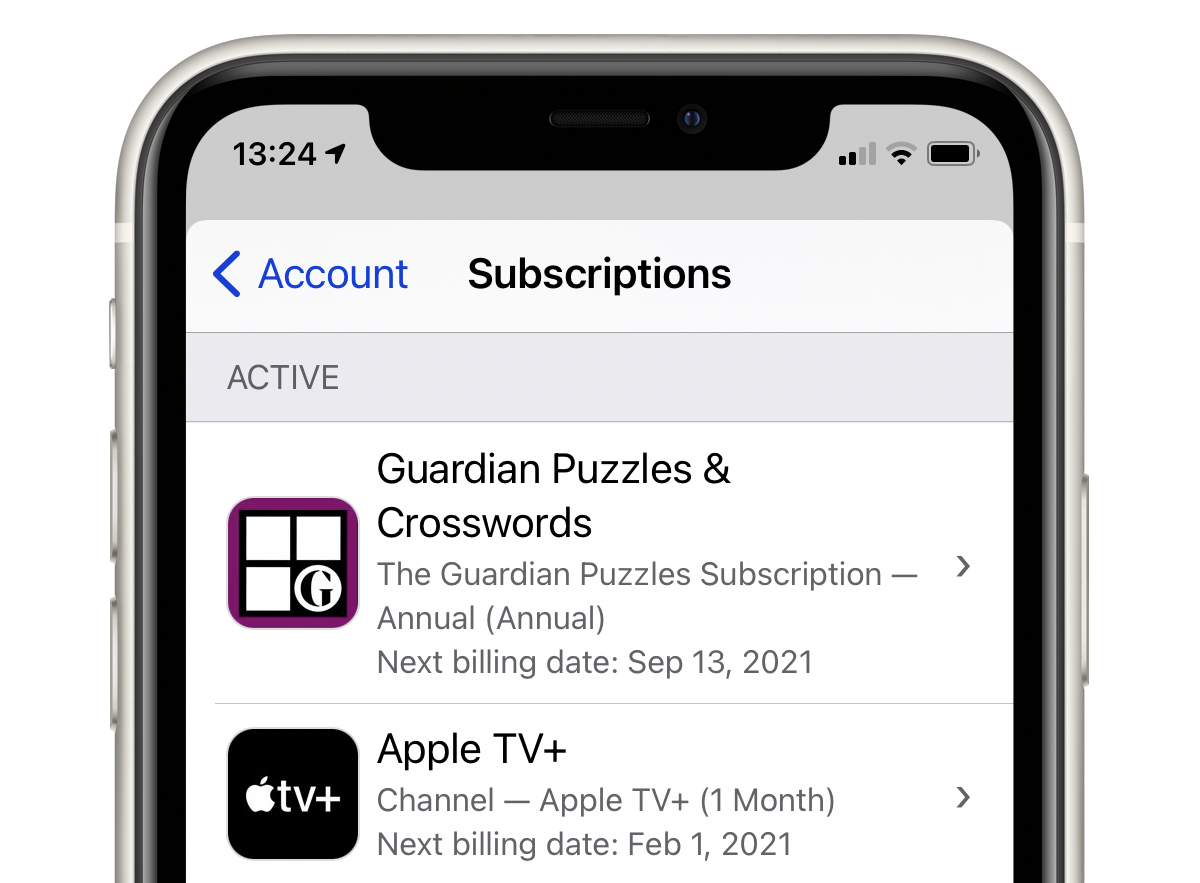
istnieje wiele subskrypcji, które możesz kupić od Apple. Mogą one dotyczyć usług sprzedawanych przez Apple, takich jak Apple Music, Apple TV+ i Apple News+ lub nowego pakietu Apple One, a także dowolnej subskrypcji dodatkowej przestrzeni dyskowej iCloud powyżej bezpłatnego 5 GB. Możesz mieć subskrypcje dla określonych aplikacji, które działają w ramach płatności miesięcznej lub rocznej. Możesz też mieć subskrypcje usług innych firm — takich jak HBO NOW, Hulu, Pandora lub Spotify-które kupiłeś w iTunes Store.
łatwo jest zarządzać tymi subskrypcjami, gdy znajdziesz, gdzie się udać. W tym artykule pokażę, jak uzyskać dostęp do informacji o subskrypcjach iTunes Store i App Store oraz jak je anulować.
wiele subskrypcji
coraz więcej aplikacji jest sprzedawanych na zasadzie subskrypcji; prawie na pewno masz subskrypcje na strumieniowe przesyłanie muzyki i treści wideo, z których niektóre kupiłeś za pośrednictwem Apple. I, oczywiście, Apple sprzedaje własne subskrypcje i zmierza w kierunku świata, w którym więcej ich dochodów jest dostarczanych przez te usługi. Niektóre subskrypcje są sprzedawane co miesiąc, Inne co roku.
dobrym pomysłem jest sprawdzanie tych subskrypcji od czasu do czasu, aby sprawdzić, czy nadal ich używasz i potrzebujesz. (Możesz być zaskoczony, co znajdziesz; wiele osób odkrywa, że płacą za subskrypcje aplikacji, z których nie korzystali przez długi czas.) Istnieje wiele sposobów, aby to zrobić: na komputerze Mac można to zrobić w aplikacji Muzyka (lub w iTunes, jeśli nadal używasz macOS Mojave lub wcześniej), w aplikacji TV, w sklepie Mac App Store, a nawet w Apple News. W systemie iOS możesz to zrobić w Ustawieniach iCloud.
Zarządzanie subskrypcjami w Music, TV lub iTunes
aby wyświetlić i zarządzać subskrypcjami w aplikacji Music lub TV, jeśli używasz systemu macOS Catalina lub nowszego, lub w iTunes (na komputerach Mac lub Windows), przejdź do konta> Zobacz moje konto. Wprowadź swoje hasło i zajrzyj do sekcji Ustawienia u dołu okna. Zobaczysz, ile masz aktywnych subskrypcji. Kliknij Zarządzaj, aby je wyświetlić.
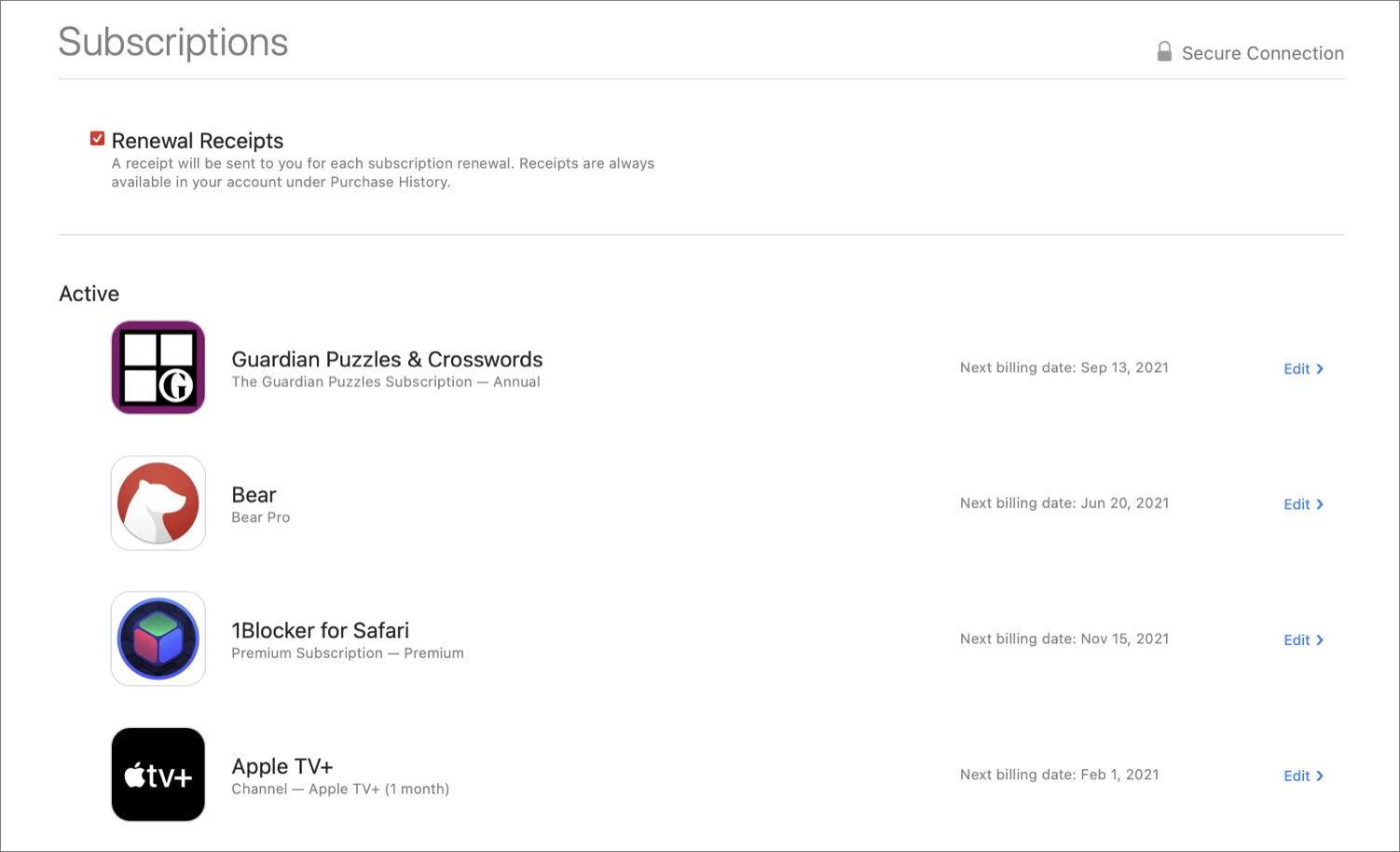
zobaczysz tutaj wszystkie subskrypcje z Apple, niezależnie od tego, czy mają one coś wspólnego z aplikacjami muzycznymi czy telewizyjnymi. Jeśli nie widzisz żadnych subskrypcji na liście, możliwe, że subskrypcja odbywa się za pośrednictwem innego identyfikatora Apple ID lub bezpośrednio od strony trzeciej; na przykład firma Netflix nie zezwala już na zakup ani odnawianie subskrypcji za pośrednictwem firmy Apple, więc subskrypcję lub odnawianie można dokonywać tylko za pośrednictwem witryny Netflix.
Jeśli klikniesz Edytuj obok subskrypcji, możesz wprowadzić w niej zmiany. Możesz być w stanie uaktualnić lub obniżyć subskrypcję lub anulować ją. Możesz zmienić subskrypcję miesięczną na subskrypcję roczną lub odwrotnie, jeśli dostępne są obie opcje. Jeśli klikniesz Anuluj, Twoja subskrypcja zostanie zatrzymana po zakończeniu okresu jej obowiązywania;nie możesz natychmiast anulować subskrypcji i otrzymać zwrotu kosztów za pozostały czas.
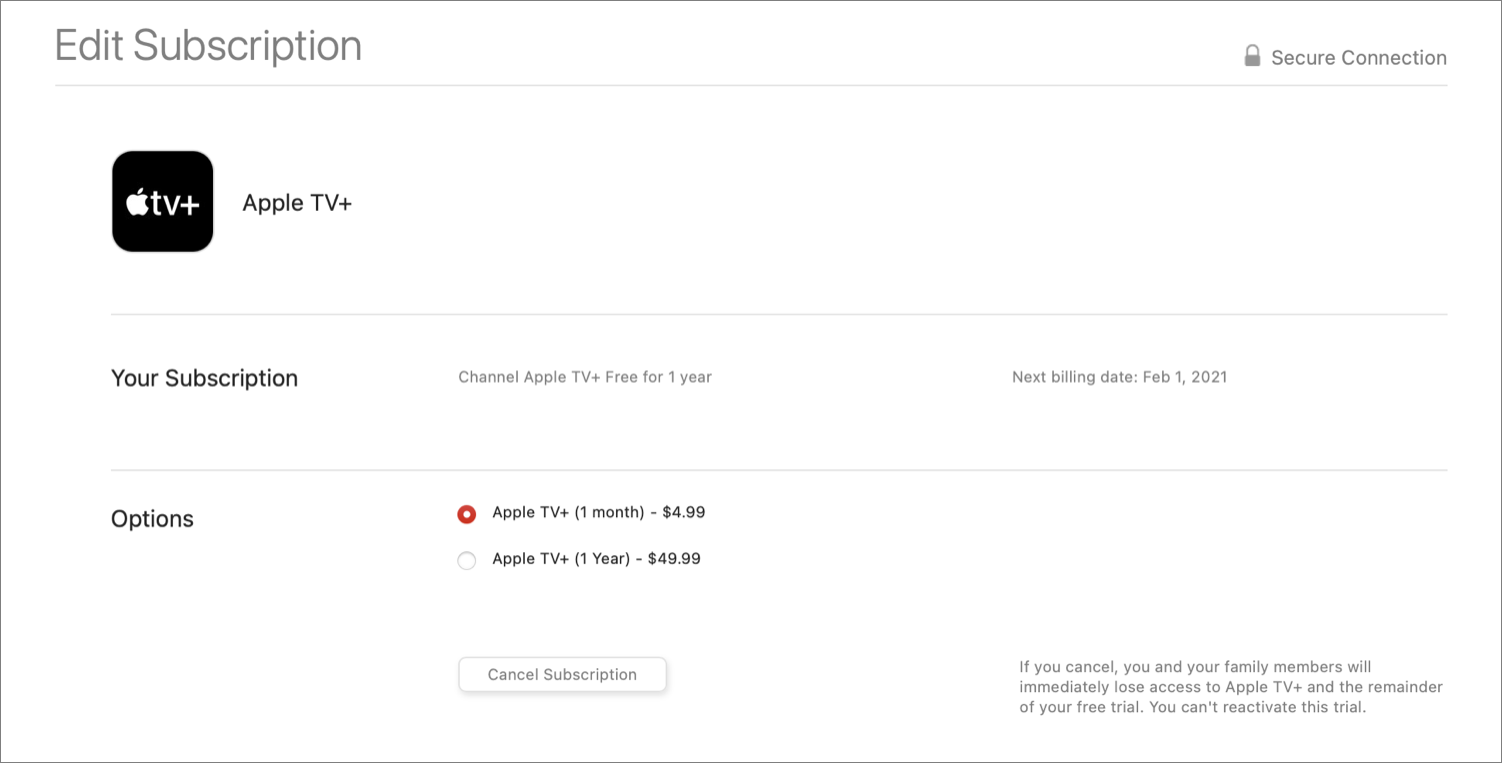
zauważ, że ta sekcja pokazuje również niektóre wygasłe subskrypcje, a jeśli klikniesz Edytuj obok wygasłej subskrypcji, możesz ponownie subskrybować.
Zarządzanie subskrypcjami w aplikacji Mac App Store
Jeśli używasz systemu macOS Mojave lub nowszego, możesz również zarządzać subskrypcjami w aplikacji App Store.
Po uruchomieniu Mac App Store kliknij swój awatar lub inicjały na dole paska bocznego. Następnie zostaniesz przeniesiony do listy zakupionych aplikacji. Jeśli klikniesz Wyświetl informacje u góry tej strony, zobaczysz informacje podobne do wyświetlanych w iTunes. W sekcji Zarządzaj u dołu strony zobaczysz liczbę aktywnych subskrypcji; kliknij Zarządzaj, aby edytować lub anulować je, jak opisano powyżej.
aplikacja Apple News zapewnia łatwy dostęp do subskrypcji Apple News+, a także innych usług. Wystarczy wybrać plik > Zarządzaj subskrypcjami. Spowoduje to przejście bezpośrednio do strony subskrypcji w sklepie Mac App Store.
Zarządzaj subskrypcjami na iOS
otwórz Sklep z aplikacjami i dotknij swojego awatara w prawym górnym rogu okna. Spowoduje to otwarcie strony konta. Stuknij Zarządzaj subskrypcjami, aby wyświetlić aktywne subskrypcje.
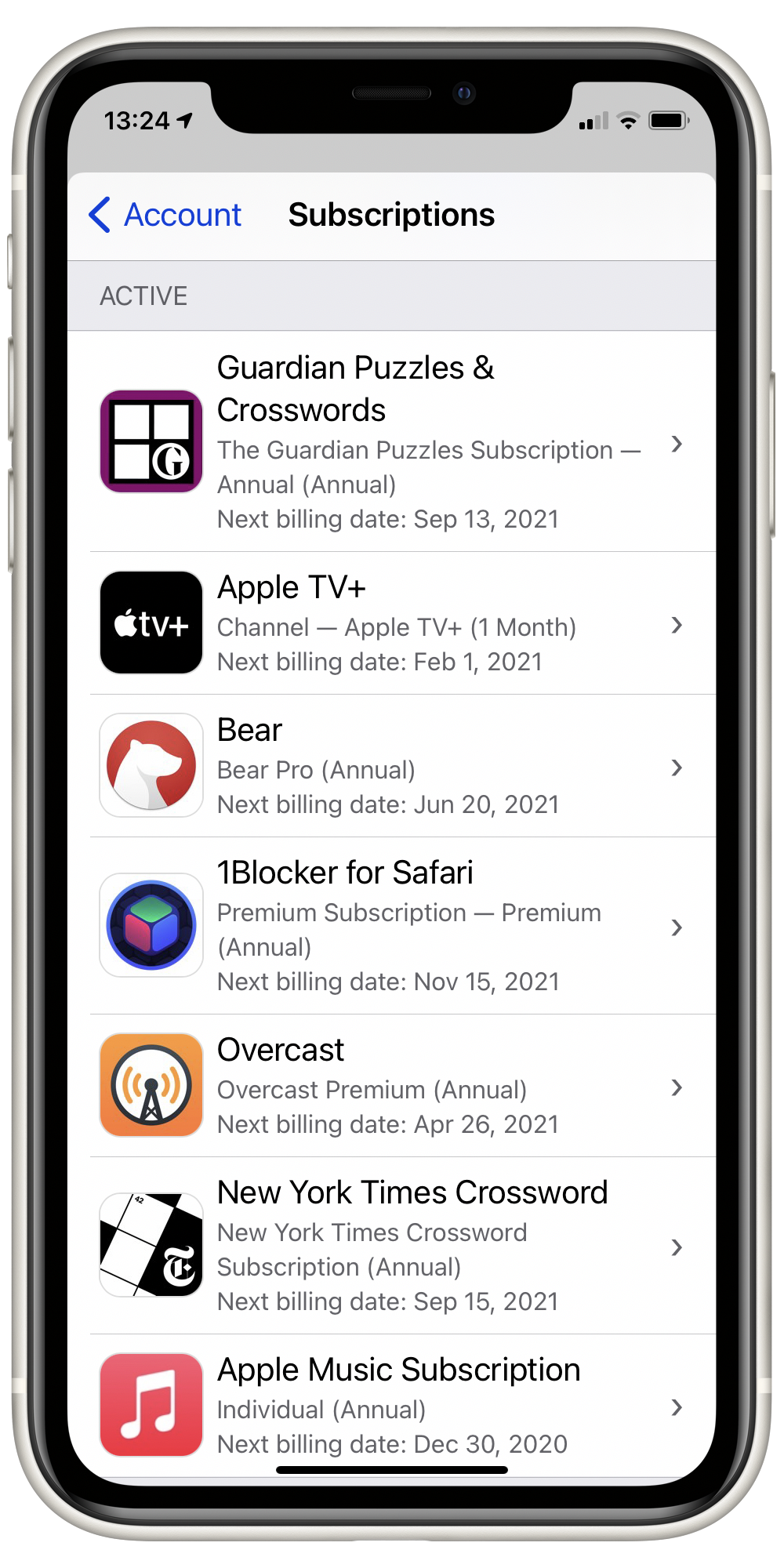
Dotknij subskrypcji, aby ją edytować lub anulować, jak wyjaśniono powyżej w sekcji dotyczącej iTunes.
Zarządzanie subskrypcjami iCloud
jedna subskrypcja Apple jest traktowana inaczej, a to jest Twoja subskrypcja magazynu iCloud. Jeśli płacisz za dodatkową przestrzeń dyskową, poza podstawowymi 5 GB, które otrzymujesz za darmo, możesz zarządzać tą subskrypcją w Ustawieniach iCloud na komputerze Mac lub urządzeniu z systemem iOS.
na komputerze Mac przejdź do Preferencje systemowe> iCloud, a następnie kliknij Zarządzaj po prawej stronie paska pamięci u dołu okna. Zobaczysz, ile miejsca używasz dla każdej aplikacji w chmurze, a po kliknięciu opcji Zmień Plan pamięci masowej możesz uaktualnić lub obniżyć subskrypcję pamięci masowej. Zmiany wchodzą w życie z końcem bieżącego miesięcznego okresu subskrypcji.
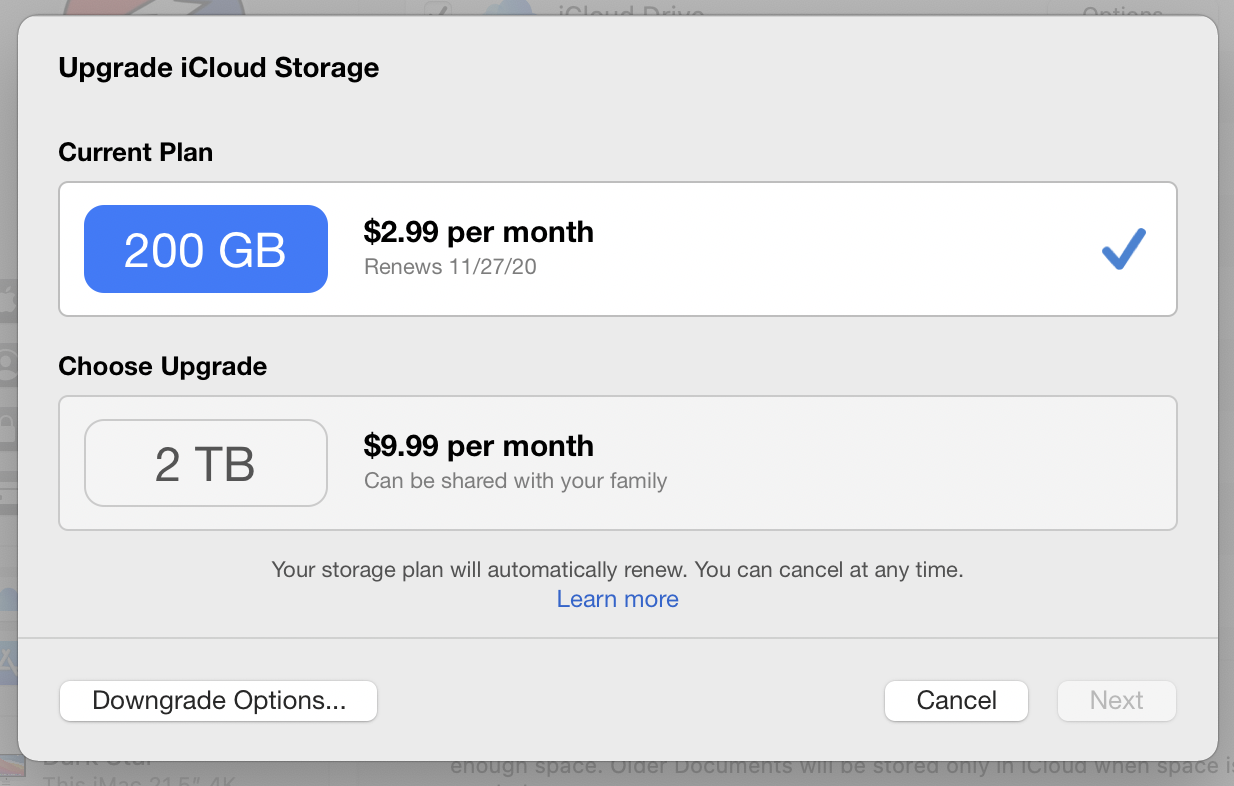
na iOS Proces jest podobny. Przejdź do Ustawienia, stuknij swoją nazwę u góry, a następnie stuknij iCloud. Stuknij Zarządzaj pamięcią masową, a otrzymasz te same opcje, które opisano powyżej.
od czasu do czasu sprawdzaj swoje subskrypcje. Możesz znaleźć aplikacje lub usługi, z których już nie korzystasz i możesz je anulować, aby zaoszczędzić pieniądze.